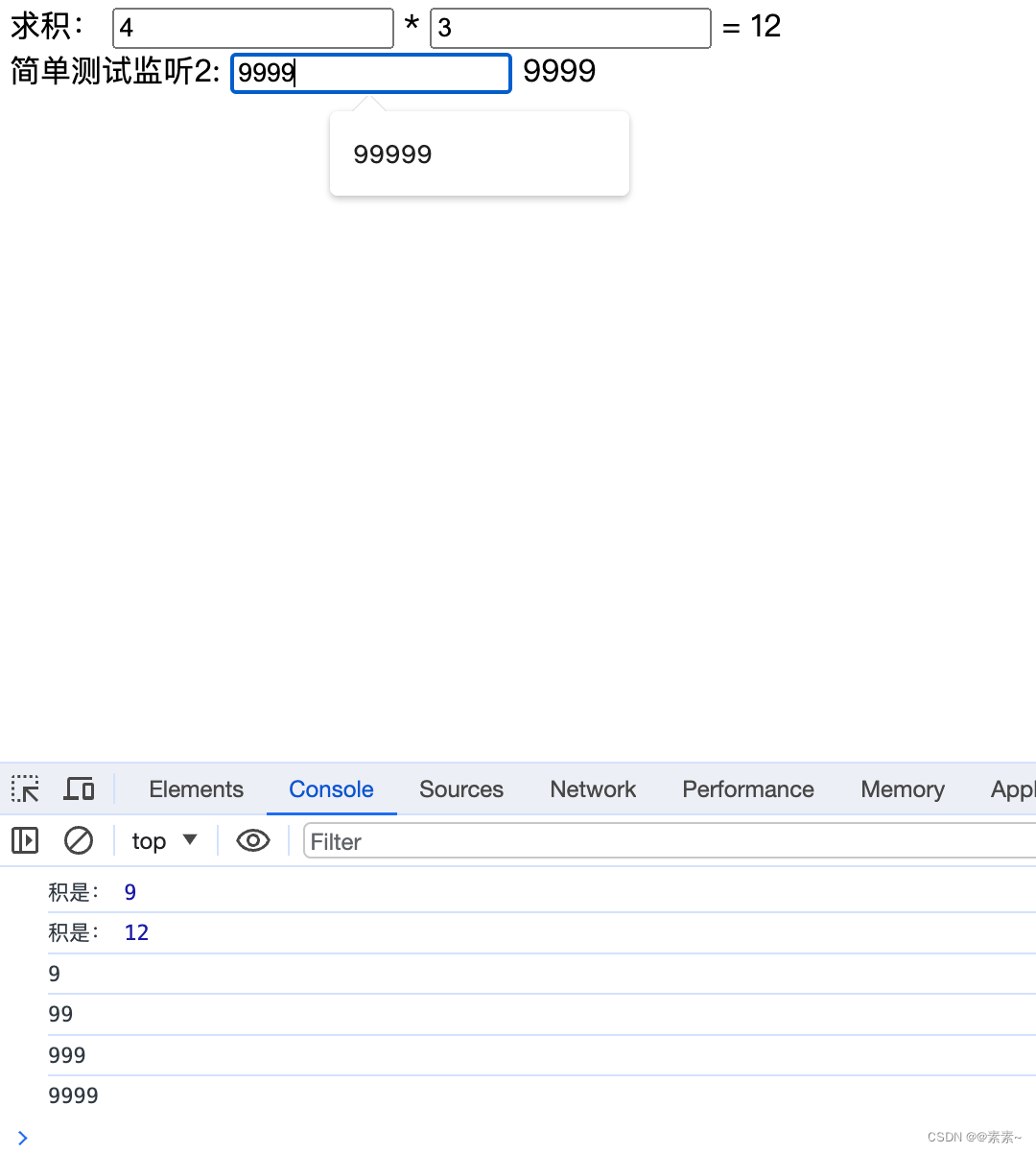HTML5 新特性之HTML5 的输入(input)类型(h5没有vue也能实现你想要的炫酷)
1. 前言
1.1 label标签
- 首先先介绍一下下面会出现的
<label>标签,这个不是h5的新特性,所以在这里只简单提一下,如果了解的童鞋可以跳过。 - label 标签的作用是为鼠标用户改进了可用性,当用户点击 label标签 中的文本时,浏览器就会自动将焦点转到和该标签相关联的控件上。通常是写在表单(form)内。
- 两种关联方式:
- 显式关联
若要将<label>元素与<input>元素显式关联,首先需要在<input>元素中设置id 属性。接下来,将for 属性添加到元素中<label>,其中 的值for与<input>元素中id属性的值相同。<div> <label for="cheese">Do you like cheese?</label> <input type="checkbox" name="cheese" id="cheese" /> </div> <div> <label for="peas">Do you like peas?</label> <input type="checkbox" name="peas" id="peas" /> </div>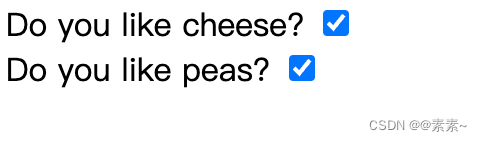
- 隐式关联
您可以直接将<input>嵌套在<label>中,在这种情况下, for 不需要 和 id 属性,因为关联是隐式的,如下:<label> Do you like peas? <input type="checkbox" name="peas" /> </label>
- 显式关联
2. h5表单控件属性(input类型)
2.1 E-mail 地址字段
- 代码如下:
<div> <label for="email">邮箱(email): </label> <input type="email" id="email" name="email"> </div> - 自动校验的效果如下:
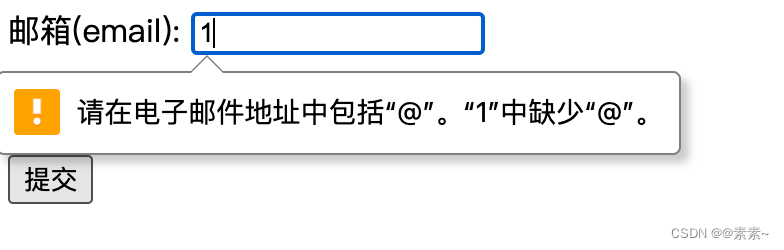

2.2 电话号码字段
- 代码如下:
<input type="tel" id="telphone" name="telphone"> - 这个在移动端能看效果,具体介绍看官网怎么说吧,直接给官网图:

2.3 URL 字段
- 代码如下:
<input type="url" id="url" name="url"> - 效果如下:
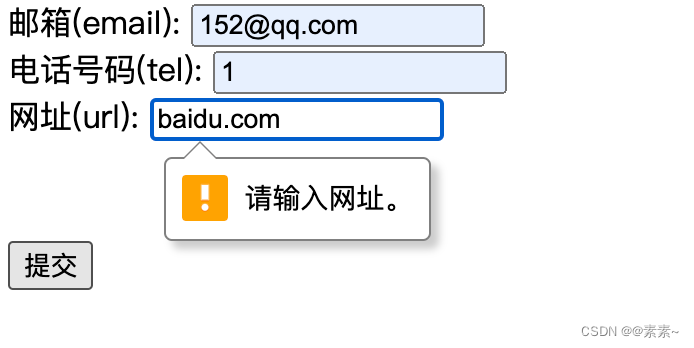
2.4 数字字段
- 代码如下:
- 例1:创建了可从 1 到 121 之间选择值的数字选择器,且单击一次按钮所增长或减少的值为 2。
<input type="number" name="oddNumber" id="oddNumber" min="1" max="121" step="2" /> - 例2:创建了可从 0 到 1 之间选择值得数字选择器,且单击一次按钮所增长或减少的值为 0.01。
<input type="number" name="change" id="pennies" min="0" max="1" step="0.01" />
- 例1:创建了可从 1 到 121 之间选择值的数字选择器,且单击一次按钮所增长或减少的值为 2。
- 效果:
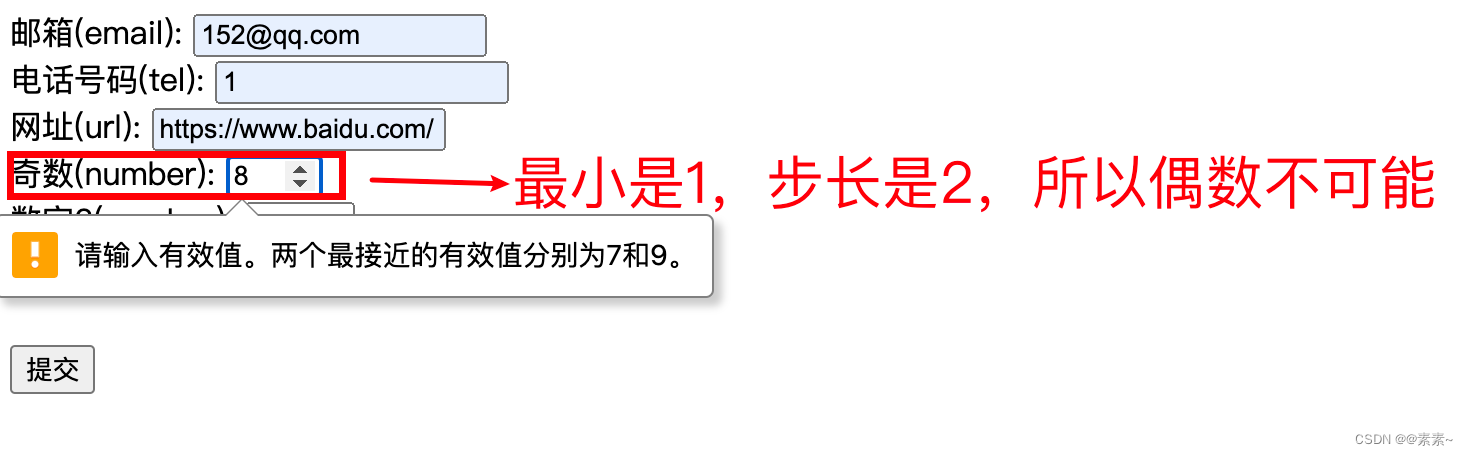
- 说明:
- 通常以旋转器——spinner的形式提供按钮来增加和减少控件的值。在有动态键盘的设备上,一般会显示数字键盘。
- 使用 number input 类型,你可以使用 min 和 max 属性控制允许输入的最小值和最大值。
- 你也可以使用 step 属性来设定每次按下 spinner 按钮增加或减少的值。默认情况下,number input 类型只允许整数值输入,为了允许浮点数输入,要指定 step=“any” (en-US)。如果省略了此值,step 会默认为 1,意味着只有自然数是有效的输入。
- 当有效值的范围有限时,number 输入类型才有意义,例如一个人的年龄或身高。如果范围太大,渐进式增加没有意义(如范围为 00001 到 99999 的美国 ZIP 码)的话,使用 tel 类型可能会更好。
2.5 查询字段
- 代码如下:
<input type="search" id="search" name="search" /> - 效果如下:
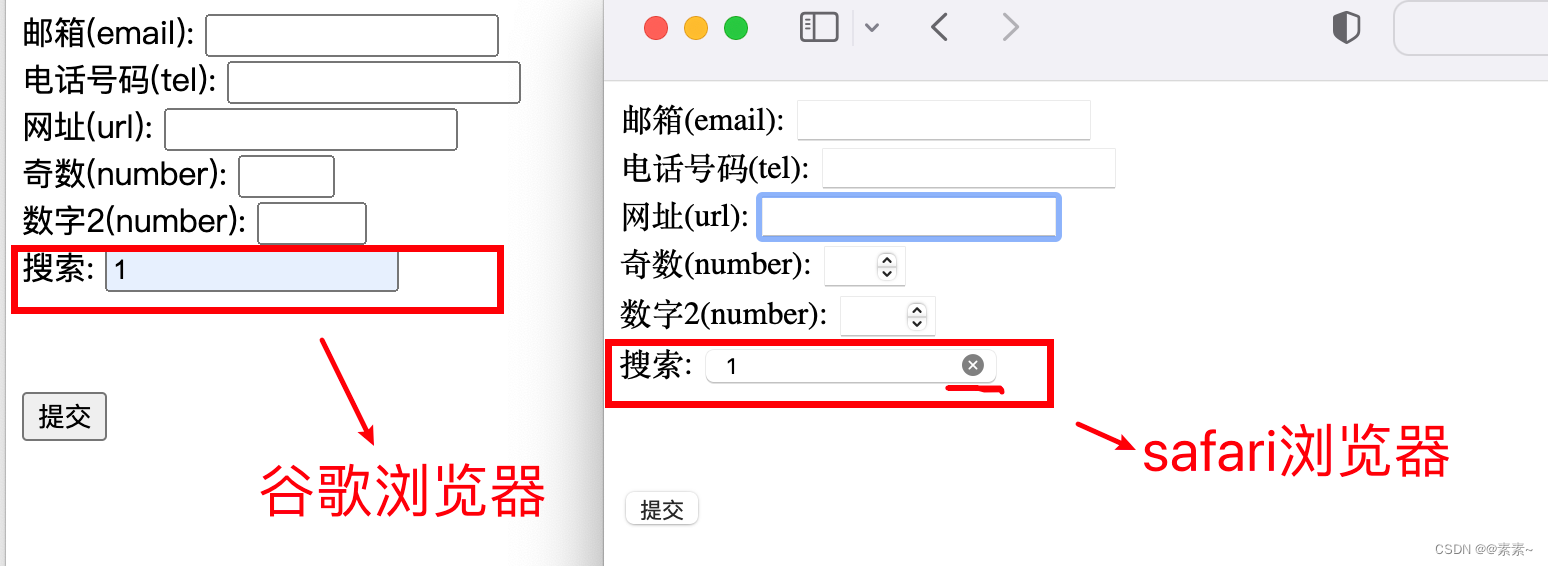
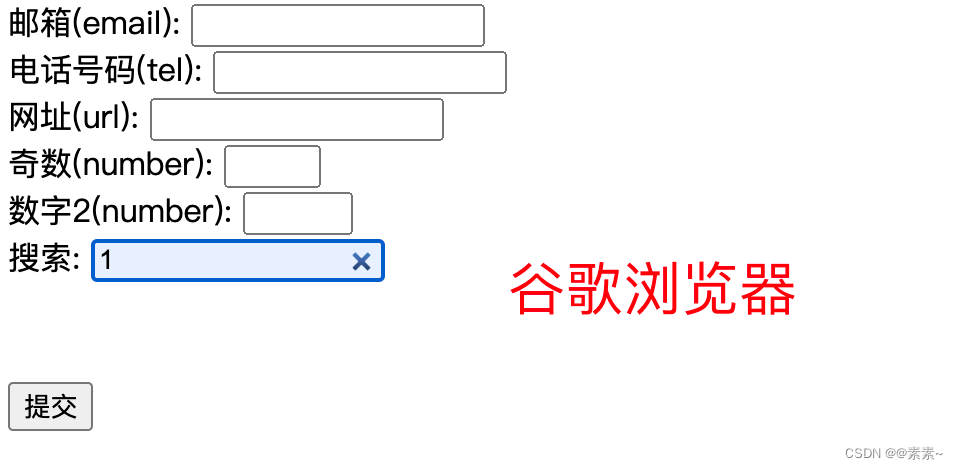
- 说明:
- text 字段和 search 字段的主要区别是浏览器赋予它们的外观显示。通常情况下,search 字段拥有圆角边框,有时会显示“Ⓧ”标志,当点击它时会清除输入框。
- 另外,在动态键盘设备上,键盘的回车键会显示“search”,或显示为放大镜图标。
- 清除图标“Ⓧ”仅当在输入框中存在值得时候才会显示。
- 其他某些浏览器且与 Safari 不同的是,仅当聚焦状态时才会显示“Ⓧ”图标。
- 另外一个值得提示的特性是,search 字段的值可以自动地保存下来,在同一网站的自动完成框中复用输入,这样的特性倾向于在大多数现代浏览器中自动进行。
2.6 日期和时间选择器
2.6.1 几种不同的类型
- 很简单,直接看代码
<div> <label for="datetime">时间1(datetime-local): </label> <input type="datetime-local" name="datetime" id="datetime" /> </div> <div> <label for="date">时间2(date): </label> <input type="date" name="date" id="date" /> </div> <div> <label for="month">时间3(month): </label> <input type="month" name="month" id="month" /> </div> <div> <label for="week">时间4(week): </label> <input type="week" name="week" id="week" /> </div> <div> <label for="time">时间5(time): </label> <input type="time" name="time" id="time" /> </div> - 再看大致效果
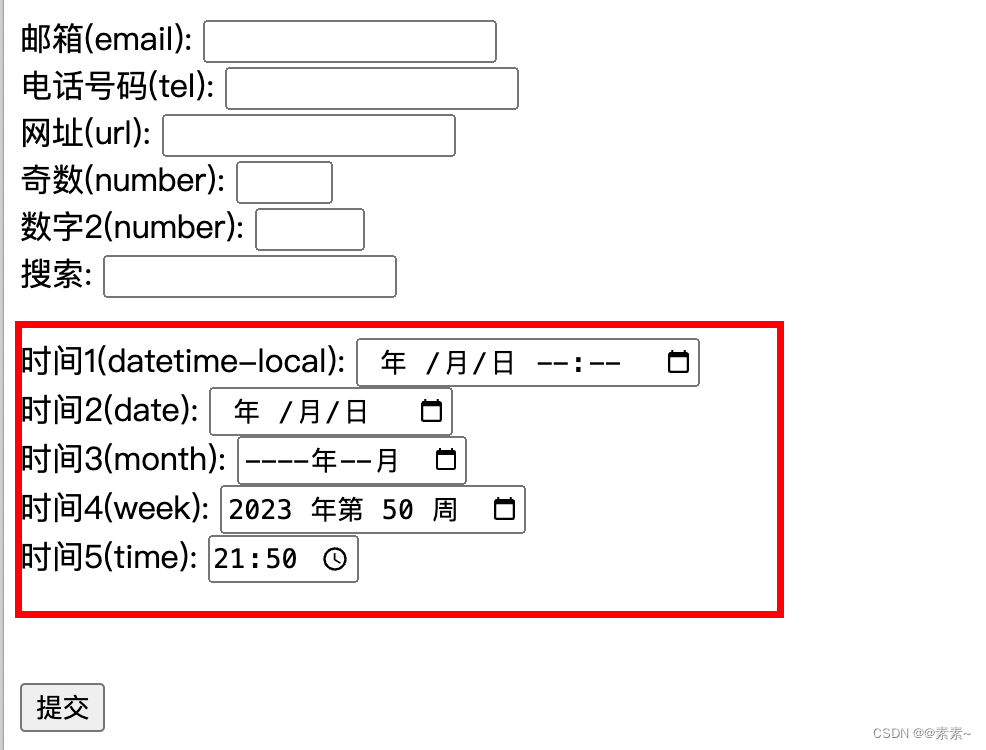
2.6.2 设置时间默认值
- 你可以将一个包含日期和时间的值放在 value 属性中以为控件设置一个默认值(注意下面value的设置值的格式),代码如下:
<div> <!-- value="2017-06-01T08:30" 或者 value="2017-06-01 08:30" 都可以--> <label for="party">输入预订宴会的日期和时间:</label> <input id="party" type="datetime-local" name="partydate" value="2017-06-01T08:30" /> </div>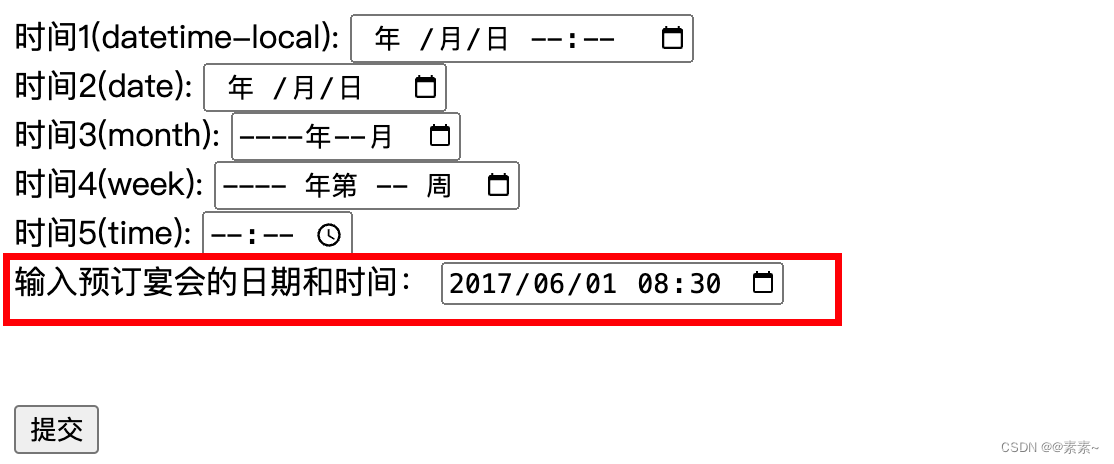
2.6.3 设定日期时间的最大值和最小值
- 你可以使用 min 和 max 属性来限制用户可选择的日期/时间。在下面的例子中我们设定最小的日期时间 2017-06-01T08:30 和最大的日期时间 2017-06-30T16:30:
<div> <label for="party2">输入预订宴会的日期和时间(有时间范围限制):</label> <input id="party2" type="datetime-local" name="partydate2" min="2017-06-01T08:30" max="2017-06-30T16:30" /> </div>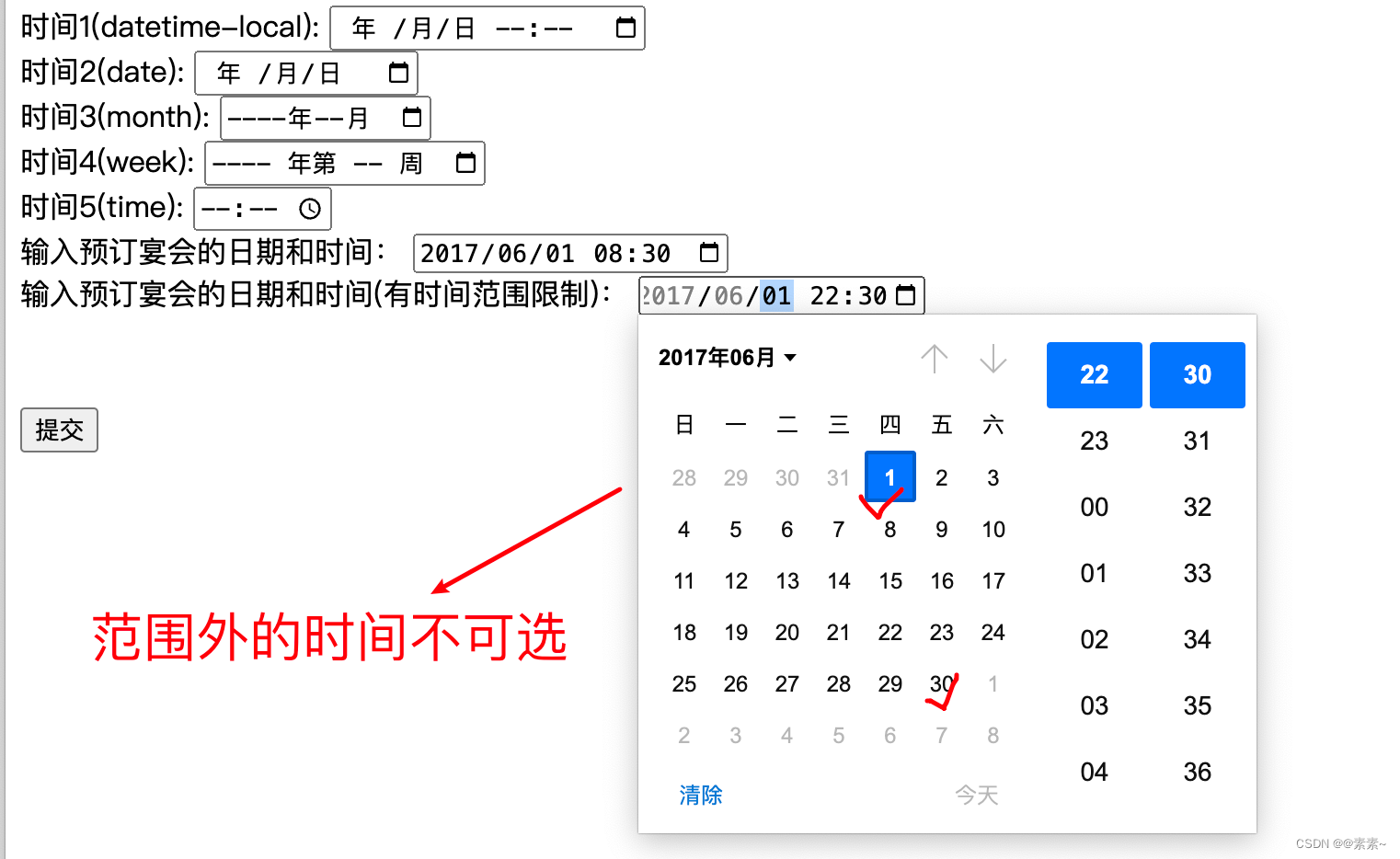
2.6.4 关于格式问题(处理浏览器支持)
- 请参考下面的地址:
https://developer.mozilla.org/zh-CN/docs/Web/HTML/Element/input/datetime-local. - 如果格式上浏览器不支持或其他问题,可使用
jQuery的Datepicker
https://jqueryui.com/datepicker/.- jQuery代码如下:
<!DOCTYPE html> <html lang="en"> <head> <meta charset="utf-8"> <meta name="viewport" content="width=device-width, initial-scale=1"> <title>jQuery UI Datepicker - Default functionality</title> <link rel="stylesheet" href="//code.jquery.com/ui/1.13.2/themes/base/jquery-ui.css"> <link rel="stylesheet" href="/resources/demos/style.css"> <script src="https://code.jquery.com/jquery-3.6.0.js"></script> <script src="https://code.jquery.com/ui/1.13.2/jquery-ui.js"></script> <script> $( function() { $( "#datepicker" ).datepicker(); } ); </script> </head> <body> <p>Date: <input type="text" id="datepicker"></p> </body> </html> - 效果如下:
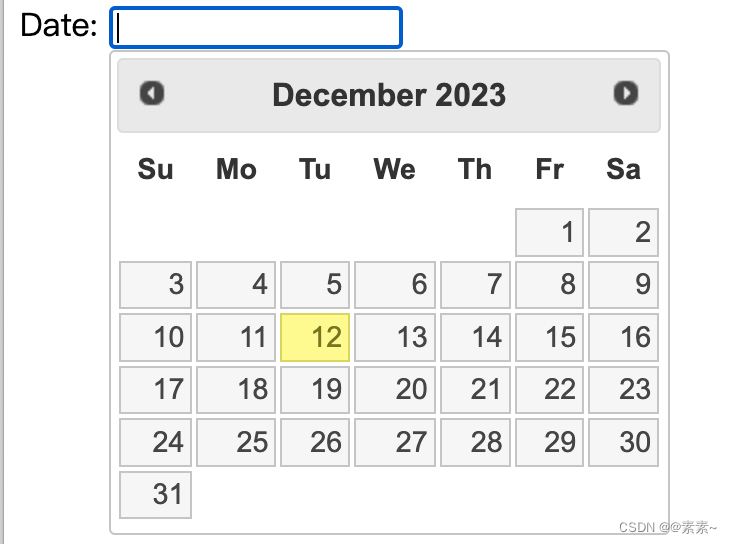
- jQuery代码如下:
2.7 颜色选择器控件
- 颜色总是有点难处理。有许多方法来表达它们,如 RGB 值(十进制或十六进制)、HSL 值、关键词等。
用于输入颜色的控件可以由type为color的<input>元素创建,代码如下:<input type="color" name="color" id="color" /> - 效果如下:
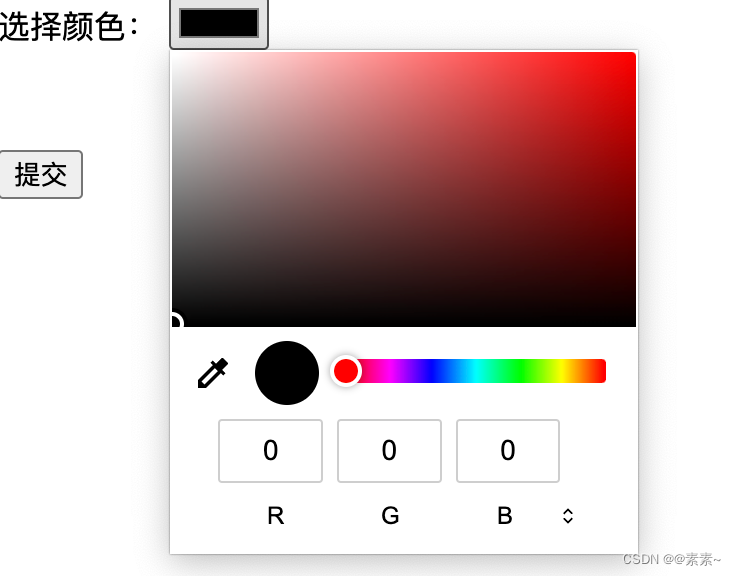
- 说明:
返回值总是颜色的小写的 6 位十六进制数表示。比如:#395cac
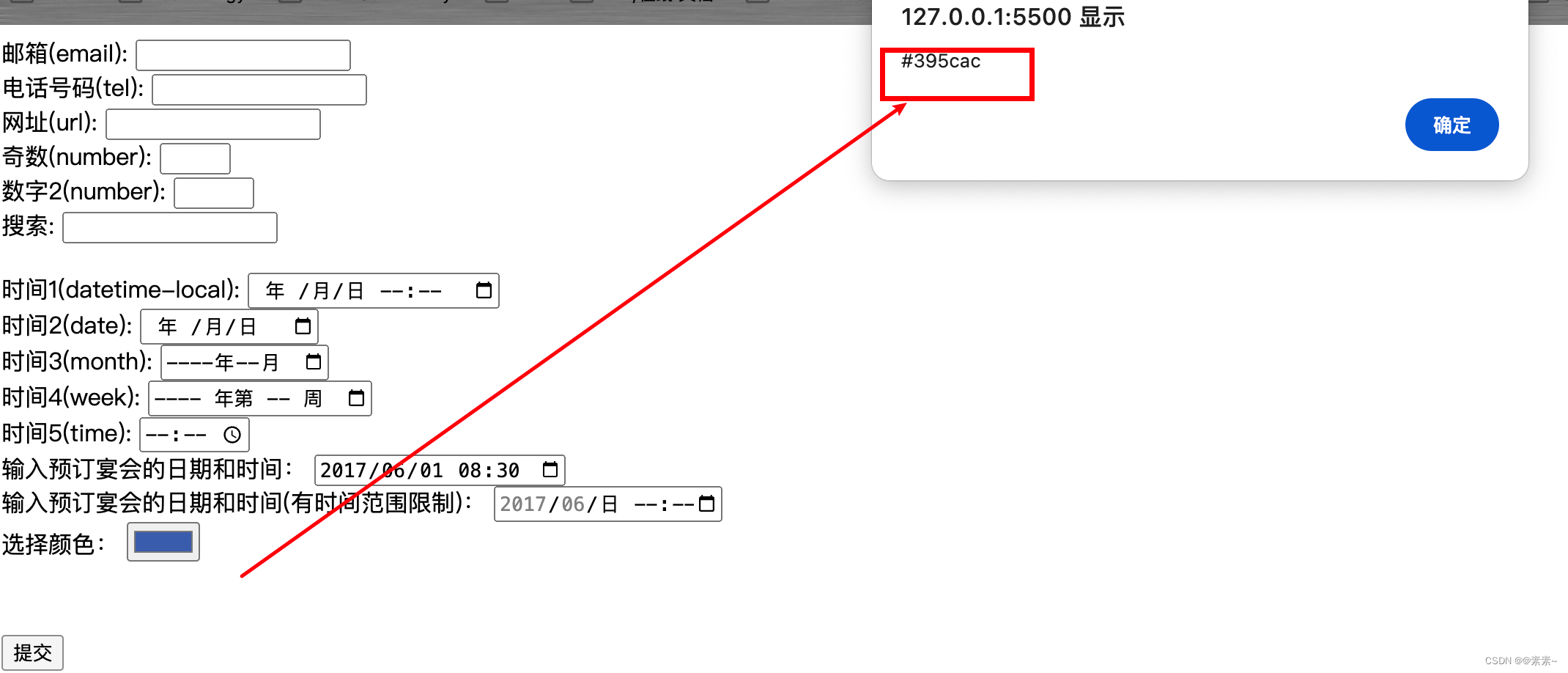
2.8 滑块控件
2.8.1 关于滑块控件说明
- 这是另外一种选择数字的方式是使用滑块(slider)。你在买房网站等网站上经常看到这种情况,你想设置一个最高的房产价格来进行过滤。
- 从使用上来说,滑块的准确性不如文本字段。因此,它们被用来挑选精确值不一定那么重要的数字。
- 在
<input>元素中使用range作为属性type的值,就可以创建一个滑块,滑块可以通过鼠标、触摸,或用键盘的方向键移动。 - 正确配置滑块组件非常重要。推荐分别配置
min(en-US)、max(en-US) 和step(en-US) 属性来设置滑块的最小值、最大值和增量值。
2.8.2 简单例子
- 代码如下:
<div> <label for="price">Choose a maximum house price: </label> <input type="range" name="price" id="price" min="50000" max="500000" step="100" value="250000" /> <output class="price-output" for="price"></output> </div><script> const price = document.querySelector("#price"); const output = document.querySelector(".price-output"); // 设置output 的 textContent的初试值为滑块的默认值 output.textContent = price.value; //设置了一个事件监听器,确保每次范围滑块移动时,output 的 textContent 总是可以及时更新为新值。 price.addEventListener("input", () => { output.textContent = price.value; }); </script> - 效果如下:
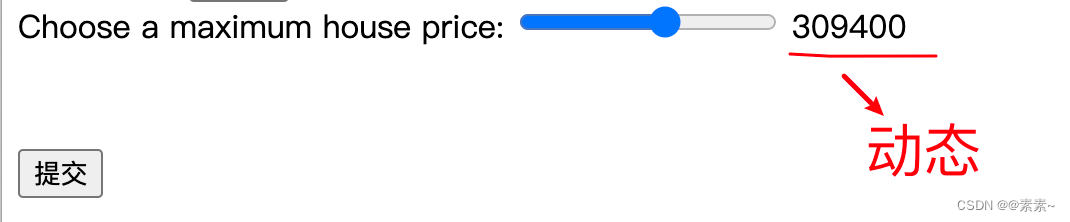
- 关于上面使用的
<output>标签请往下看……
2.9 附:上面所有代码
- 如下:
<!DOCTYPE html> <html lang="en"> <head> <meta charset="UTF-8"> <meta name="viewport" content="width=device-width, initial-scale=1.0"> <title>Document</title> </head> <body> <form> <div> <label for="email">邮箱(email): </label> <input type="email" id="email" name="email"> </div> <div> <label for="telphone">电话号码(tel): </label> <input type="tel" id="telphone" name="telphone"> </div> <div> <label for="url">网址(url): </label> <input type="url" id="url" name="url"> </div> <div> <label for="oddNumber">奇数(number): </label> <input type="number" name="oddNumber" id="oddNumber" min="1" max="120" step="2" /> </div> <div> <label for="pennies">数字2(number): </label> <input type="number" name="change" id="pennies" min="0" max="1" step="0.01" /> </div> 搜索: <input type="search" id="search" name="search" /><div style="height: 20px;"></div> <div> <label for="datetime">时间1(datetime-local): </label> <input type="datetime-local" name="datetime" id="datetime" /> </div> <div> <label for="date">时间2(date): </label> <input type="date" name="date" id="date" /> </div> <div> <label for="month">时间3(month): </label> <input type="month" name="month" id="month" /> </div> <div> <label for="week">时间4(week): </label> <input type="week" name="week" id="week" /> </div> <div> <label for="time">时间5(time): </label> <input type="time" name="time" id="time" /> </div> <div> <!-- value="2017-06-01T08:30" 或者 value="2017-06-01 08:30" 都可以--> <label for="party">输入预订宴会的日期和时间:</label> <input id="party" type="datetime-local" name="partydate" value="2017-06-01T08:30" /> </div> <div> <label for="party2">输入预订宴会的日期和时间(有时间范围限制):</label> <input id="party2" type="datetime-local" name="partydate2" min="2017-06-01T08:30" max="2017-06-30T16:30" /> </div> <div> 选择颜色: <input type="color" name="color" id="color" /> </div> <div> <label for="price">Choose a maximum house price: </label> <input type="range" name="price" id="price" min="50000" max="500000" step="100" value="250000" /> <output class="price-output" for="price"></output> </div> <div style="margin-top: 50px;"> <button id="submit">提交</button> </div> </form> <script> const price = document.querySelector("#price"); const output = document.querySelector(".price-output"); // 设置output 的 textContent的初试值为滑块的默认值 output.textContent = price.value; //设置了一个事件监听器,确保每次范围滑块移动时,output 的 textContent 总是可以及时更新为新值。 price.addEventListener("input", () => { output.textContent = price.value; }); </script> </body> </html>
2.10 参考
-
上面部分例子参考来源于MDN网站,如下:
https://developer.mozilla.org/zh-CN/docs/Web/HTML.https://developer.mozilla.org/zh-CN/docs/Learn/Forms/HTML5_input_types.
3. output 标签(输出标签)
3.1 简单介绍
- HTML
<output>标签表示计算或用户操作的结果。 - 此元素的行为有两种模式:默认模式和值模式。
- 默认模式:
- 最初,元素处于默认模式,因此元素的内容表示元素的值及其默认值
- 如果元素在以任何方式更改元素的后代时元素处于默认模式,则该 defaultValue 属性将设置为该
textContent 属性的值。
- 值模式:
- 设置
value 属性内容时,元素将进入值模式。该 value 属性在其他方面的行为与 textContent 该属性类似。当元素处于值模式时,只能通过 defaultValue 属性访问默认值。
- 设置
- 默认模式:
3.2 其他属性 + 例子
3.2.1 form + name 属性例子
- 关于form属性,MDN上是这么说的,但是我没看懂最后一句话,为啥又是后代属性又可以脱离怎么脱离?看懂的C友可以交流一下!
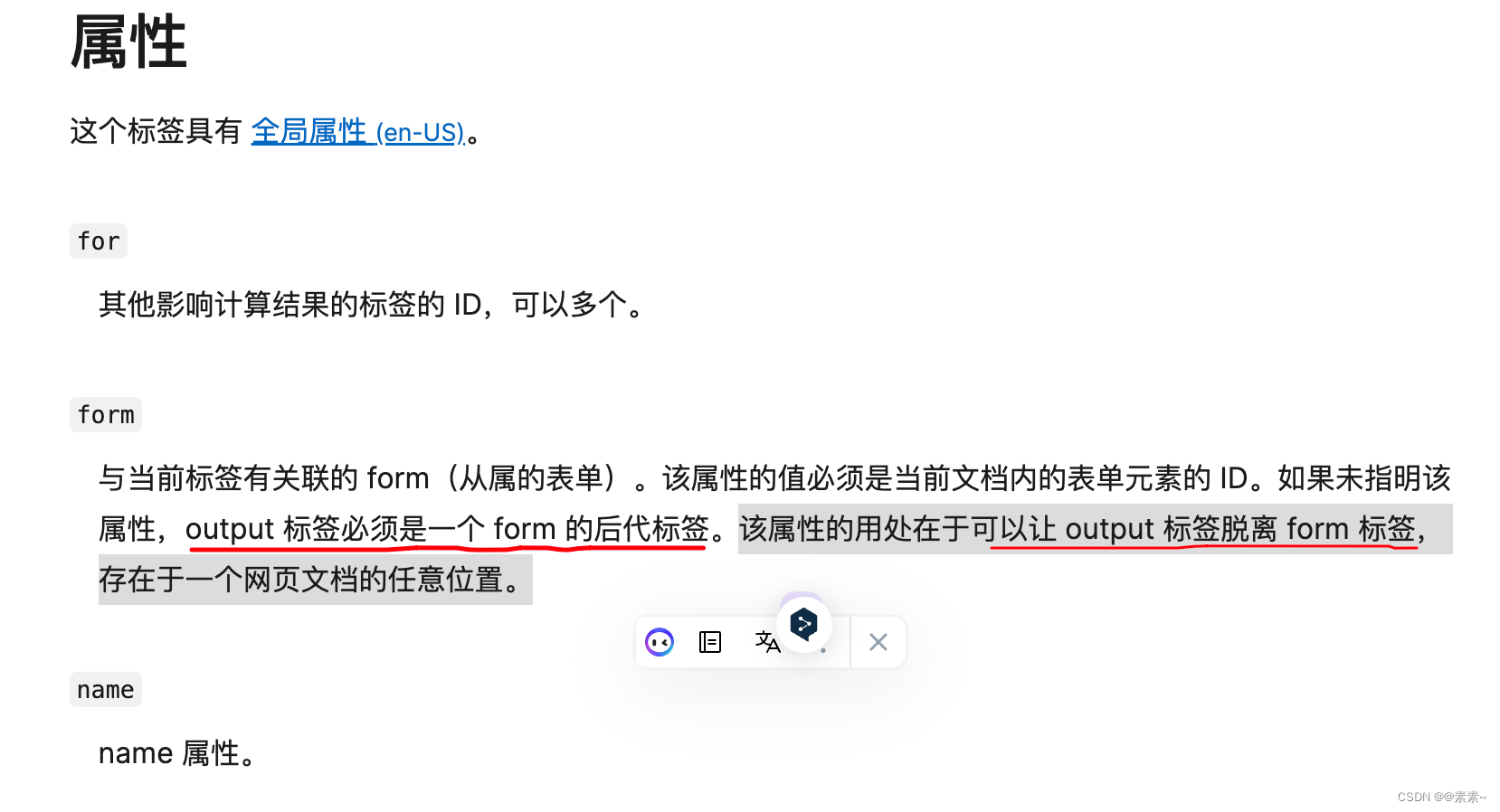
- name属性:
定义对象的唯一名称(表单提交时使用)。 - 例子1:
<!-- 其中 oninput属性 指当前表单元素的值发生更改时要运行的脚本。 --> <form oninput="result.value = parseInt(a.value) + parseInt(b.value)"> 求和: <input type="number" name="a" value="50" /> + <input type="number" name="b" value="10" /> = <output name="result">60</output> </form> - 例子2(在例子1的基础上简单加工一下):
<!DOCTYPE html> <html lang="en"> <head> <meta charset="UTF-8"> <meta name="viewport" content="width=device-width, initial-scale=1.0"> <title>Document</title> </head> <body> <form oninput="result.value = parseInt(a.value) + parseInt(b.value)"> <div> <label for="email">邮箱(email): </label> <input type="email" id="email" name="email2"> </div> <div> 求和: <input type="number" name="a" value="50" /> + <input type="number" name="b" value="10" /> = <output name="result" id="result">60</output> </div> <div style="margin-top: 50px;"> <button id="submit" onclick="fn_submit()">提交</button> </div> </form> <script> function fn_submit(){ var result = document.getElementById("result").value; alert(result); } </script> </body> </html> - 例子2效果如下:
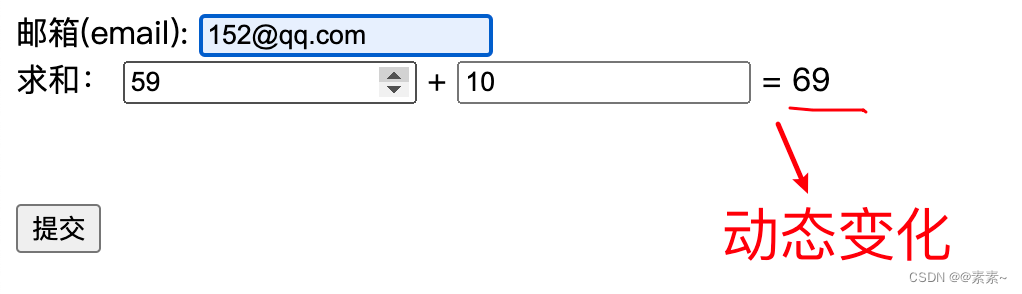

3.2.2 for属性例子
- 定义输出域相关的一个或多个元素,以空格隔开。
- 说明:==其实下面例子是监听等事件触发实现的,所以可以不用output标签,用了output标签也可以不加for属性依然能实现。==不过例子还是简单看看,主要可以看监听的实现,代码如下:
<!DOCTYPE html> <html lang="en"> <head> <meta charset="UTF-8"> <meta name="viewport" content="width=device-width, initial-scale=1.0"> <title>Document</title> <script src="https://cdn.bootcdn.net/ajax/libs/jquery/3.7.1/jquery.js"></script> </head> <body> <form> 求积: <input type="number" id="number_1" name="add_nums" value="2" /> * <input type="number" id="number_2" name="add_nums" value="3" /> = <output class="number-output" for="number_1 number_2"></output> <br> 简单测试监听2: <input type="text" id="test" oninput="test_monitor()" onpropertychange="test_monitor()" /> <!-- <input type="text" id="output_monitor"></output> --> <output id="output_monitor"></output> </form> <script> const number_1 = $("#number_1").val(); const number_2 = $("#number_2").val(); const number_result = number_1 * number_2; // 1. output标签 结果初始化 注意:jQuery语法,用val,不用textContent $(".number-output").val(number_result); // 2. 给两个加数 添加监听 // 2.1 jQuery实现 $("input[name=add_nums]").on('input propertychange', function() { let number_result; if($(this).attr("id") === "number_1"){ number_result = $(this).val() * $("#number_2").val(); // $(".number-output").val($(this).val() * $("#number_2").val()); }else{ number_result = $(this).val() * $("#number_1").val(); } console.log("积是:",number_result); $(".number-output").val(number_result); }); // 2.2 使用oninput事件实现 function test_monitor() { console.log($("#test").val()); $("#output_monitor").val($("#test").val()); } </script> </body> </html> - 效果如下: